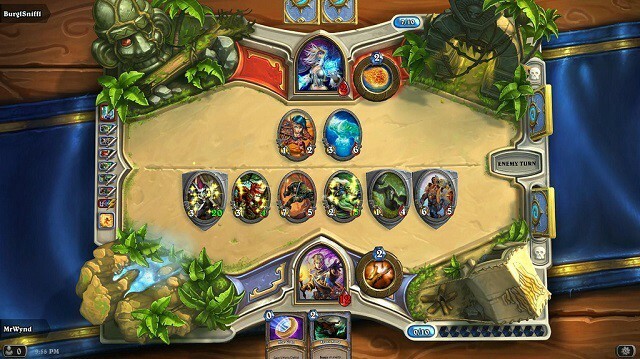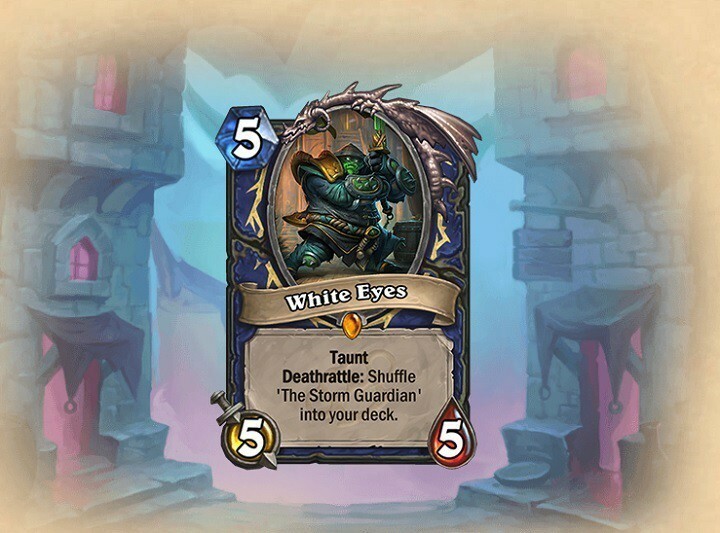Овај софтвер ће поправити уобичајене рачунарске грешке, заштитити вас од губитка датотека, малвера, квара хардвера и оптимизирати ваш рачунар за максималне перформансе. Решите проблеме са рачунаром и уклоните вирусе сада у 3 једноставна корака:
- Преузмите алатку за поправак рачунара Ресторо који долази са патентираним технологијама (патент доступан овде).
- Кликните Покрените скенирање да бисте пронашли проблеме са Виндовсом који би могли да узрокују проблеме са рачунаром.
- Кликните Поправи све да бисте решили проблеме који утичу на сигурност и перформансе рачунара
- Ресторо је преузео 0 читаоци овог месеца.
Будући да је жанр колекционарских карата током година стекао велику популарност, све што је потребно свету је масивна онлајн игра. Дакле, Близзард је искористио прилику и створио Хеартхстоне: Хероес оф Варцрафт. Заснована на добро успостављеном Варцрафт универзуму, игра је тренутно постала хит широм света.
Хеартхстоне није захтевна игра. Дакле, системски захтеви обично нису проблем, али постоје нека друга питања која могу да засметају играчима. Ипак, неки корисници су недавно пријавили досадну грешку. Игра једноставно неће почети. У вези с тим, за вас смо припремили нека решења.
Како да поправим проблем „Игра неће почети“ у Хеартхстоне-у
- Онемогућите или деинсталирајте познате неусаглашене програме
- Ажурирајте Хеартхстоне
- Ажурирајте управљачке програме за ГПУ
- Пријавите се у други регион
- Промените режим компатибилности
- Скенирајте и поправите инсталацију игре
- Поново инсталирајте игру
Решење 1 - Онемогућите или деинсталирајте познате неусаглашене програме
Неки програми и њихови позадински процеси познати су по томе што ометају Хеартхстоне. Стога могу створити читав низ питања. Неке од њих наводимо овде:
- Нортон, Касперски и Панда Антивирус решења.
- Торрент клијенти и менаџери за преузимање.
- Апликације за подешавање ГПУ-а.
- ВоИП услуге.
- Пеер 2 Пеер софтвер.
Овај проблем ћете најлакше решити деинсталирањем ових програма. С друге стране, можете их само онемогућити док играте Хеартхстоне.
Решење 2 - Ажурирајте Хеартхстоне
Увек треба да имате инсталирану најновију закрпу / исправку. Клијент ће аутоматски ажурирати Хеартхстоне на најновију верзију, па то не би требало да представља проблем. Нажалост, у неким приликама ћете морати ручно да закрпите игру. То можете учинити следећи ова упутства:
- Преузмите Агент самосталне датотеке закрпа.
- Затворите све покренуте Близзард игре и покретаче (укључујући апликацију Баттле.нет) и сачекајте најмање 30 секунди.
- Десни клик на Таскбар и изнети своје Таск Манагер
- Под Процеси, проверите да ли је Агент.еке. Ако је активан, заустави га.
- Издвојите самосталне датотеке закрпа на следеће место Ц: \ Програм Дата \ Баттле.нет. Требали бисте омогућити Скривене датотеке и фасцикле да видим ово.
- Потврдите да желите да спојите и замените датотеке.
- Поново покрените апликацију Баттле.нет или покретач игара и покушајте да исправите закрпе.
Решење 3 - Ажурирајте управљачке програме за ГПУ
Ажурирање управљачких програма је главна ствар сваке игре. И Хеартхстоне није изузетак. Обавезно преузмите управљачке програме са званичних веб локација.
Ако имате Нвидиа ГПУ го овде.
Ако имате АМД / АТИ ГПУ идите овде.
Покрените скенирање система да бисте открили потенцијалне грешке

Преузмите Ресторо
Алат за поправак рачунара

Кликните Покрените скенирање да бисте пронашли проблеме са Виндовсом.

Кликните Поправи све да реши проблеме са патентираним технологијама.
Покрените скенирање рачунара помоћу алатке за обнављање система Ресторо да бисте пронашли грешке које узрокују сигурносне проблеме и успоравање. По завршетку скенирања, поступак поправке ће оштећене датотеке заменити новим Виндовс датотекама и компонентама.
Ако желите да ажурирате управљачке програме из Менаџера уређаја, погледајте Овај чланак.
Решење 4 - Пријавите се у други регион
Промена вашег региона може бити врло корисна за различита питања. Не брините, то није трајна промена. После неколико игара у другом региону, можете се удобно вратити кући. Можете лако променити свој регион Баттле.нет апликација на картици Хеартхстоне. Можда постоји привремени проблем са вашим регионалним сервером.
Хеартхстоне има 4 региона: Америку, Европу, Азију и Кину. Покушајте да пређете на једног од њих на којем не играте редовно, а касније се можете вратити без губитка напретка.
Решење 5 - Промените режим компатибилности
Неки корисници су пријавили да им је промена режима компатибилности помогла да реше сличне проблеме. Дакле, требали бисте пробати. Овај поступак уопште није тежак и водићемо вас кроз њега:
- Идите у директоријум за инсталацију Баттле.нет. Подразумевана локација је Ц: \ Програм Филес \ Хеартхстоне.
- Кликните десним тастером миша на апликацију Хеартхстоне и отворите Пропертиес.
- На картици Компатибилност означите Покрени овај програм у режиму компатибилности за.
- Ако користите Виндовс 10, требало би да изаберете Виндовс 8. Дакле, у основи, пређите на старију верзију система.
- Означите и поље Покрени као администратор.

- Сачувајте конфигурацију и започните игру.
Решење 6 - Скенирајте и поправите инсталацију игре
Датотеке игара се понекад оштете или су непотпуне. Да ли је то због грешака, малвера или другог злонамерног софтвера. Замислите сада да морате поново инсталирати игру сваки пут када се то догоди. Захваљујући имплементираном алату, Баттле.нет вам омогућава да скенирате и поправите те датотеке. Да бисте то урадили, следите ова упутства:
- Отворите свој клијент Баттле.нет десктоп.
- Кликните картицу Хеартхстоне.
- Отворите Оптионс и одаберите Сцан анд Репаир.

- Процес ће трајати неколико минута.
- Када се заврши, можете покушати да започнете игру.
Решење 7 - Поново инсталирајте игру
Ако вам ниједан од претходних 6 корака није помогао, покушајте поново да инсталирате Хеартхстоне и потражите промене. Иако алатку за поправак решава овај и све друге проблеме, понекад је права поновна инсталација. Саветујемо вам да избришете све повезане датотеке и уносе у регистар након што се игра деинсталира. На тај начин можете почети од нуле. Ако нисте сигурни како да поново инсталирате Хеартхстоне, следите ове кораке:
- Отворите Баттле.нет клијент, кликните десним тастером миша на Хеартхстоне и деинсталирајте га.
- Дођите до Програм Филес и АппДата и избришите повезане датотеке.
- Вратите се клијенту и поново инсталирајте Хеартхстоне.
То је то. Надамо се да ће вам ова решења бити корисна и коначно решити проблеме повезане са неуспелим покретањем.
Да ли имате нека додатна решења? Ако то учините, поделите их са нама у одељку за коментаре.
 Још увек имате проблема?Поправите их помоћу овог алата:
Још увек имате проблема?Поправите их помоћу овог алата:
- Преузмите овај алат за поправак рачунара оцењено одличним на ТрустПилот.цом (преузимање почиње на овој страници).
- Кликните Покрените скенирање да бисте пронашли проблеме са Виндовсом који би могли да узрокују проблеме са рачунаром.
- Кликните Поправи све да реши проблеме са патентираним технологијама (Ексклузивни попуст за наше читаоце).
Ресторо је преузео 0 читаоци овог месеца.